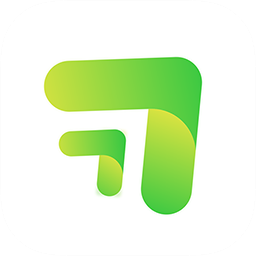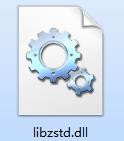闪电PDF编辑器怎么给PDF文件添加水印?闪电PDF编辑器是一款功能强大的PDF编辑器,用户可以使用它编辑文字、图片等等,软件提供保护功能,那么,接下来就来教大家闪电PDF编辑器给PDF文件添加水印的方法。
1.首先第一步我们打开软件之后,需要切换到文件这个选项功能中,然后在打开界面中找到浏览这个功能按钮点击之后选择要添加水印的文件。
2.需要添加水印的文件成功载入到软件界面之后,我们在开始界面的工具栏中找到页面组织这个选项,然后点击其中的水印功能,再点击添加按钮。
3.点击添加按钮之后,就会打开设置添加水印的界面了,小编选择以文字水印来跟大家演示,在文本框中输入水印的内容即可。
4.紧接着是对文字水印的字体和对齐方式进行设置,还有水印的外观设置,这些选项根据用户对水印的具体需求来设置即可。
5.再下一个就是对水印的布局选项进行设置,设置完成之后选择水印应用到的页面范围,可以指定哪一页使用水印,也可以选择全部使用水印,设置完成之后点击确定按钮即可。
6.点击确定按钮之后水印就应用到文件当中了。